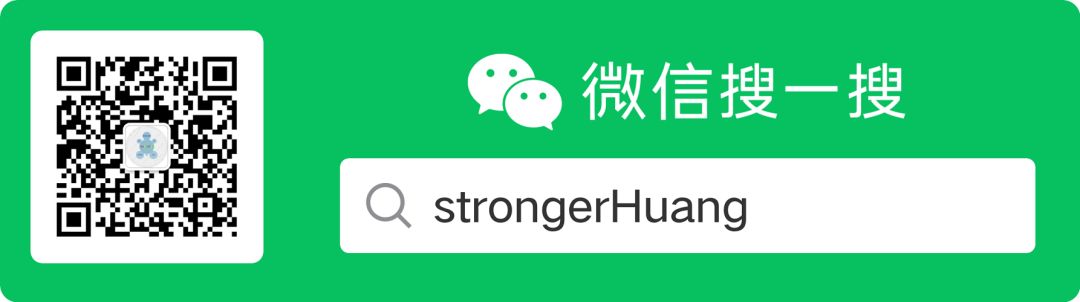
一、常用的第三方编辑器介绍
Visual Studio 2010 - 2017
Windows 下面的VS工具配上番茄助手写代码爽的不得了,并且现在有一些现成的工具可以直接通过Keil 或者IAR的工具生成Visual Studio的工程,可以直接打开,笔者对这两种工具都有收藏,如果有需要的可以直接联系我,都是别人的东西,只要你开口肯定给你,但是Visual Studio最新的2017安装完成需要35G的空间,如果不是有其他的用处,不免有点太浪费了。
Atom
网址:
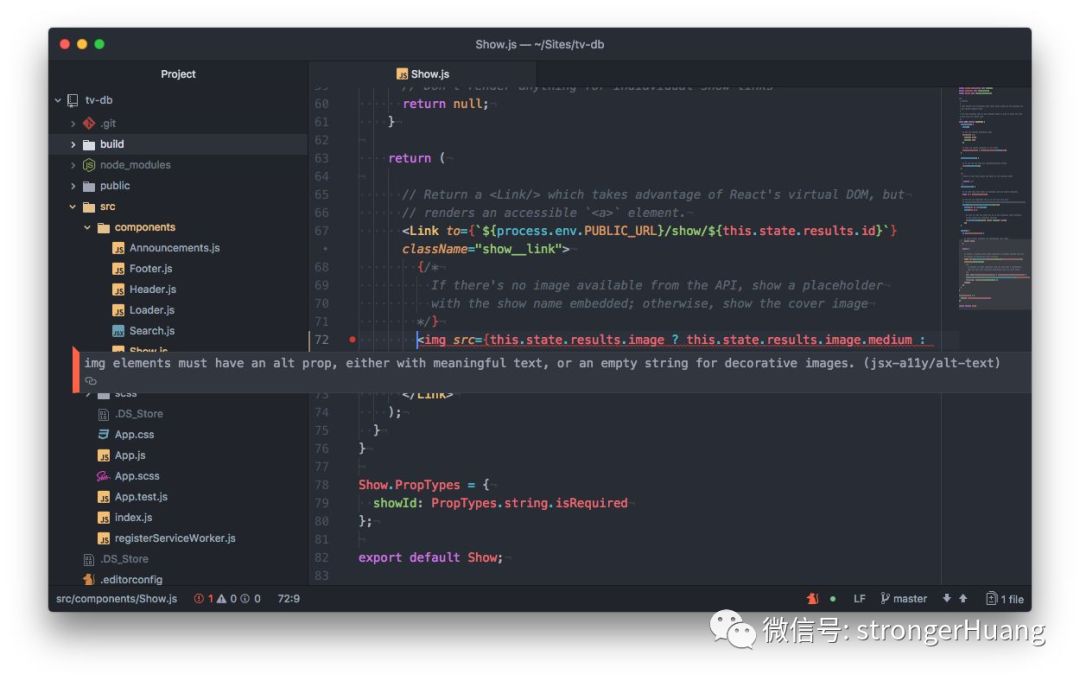
Atom 编辑器在Windows下面可以和Vi编辑器相媲美的编辑器,拥有丰富的插件,良好的代码高亮支持,遗憾的是不能进行定义跳转。
Source insight
网址:
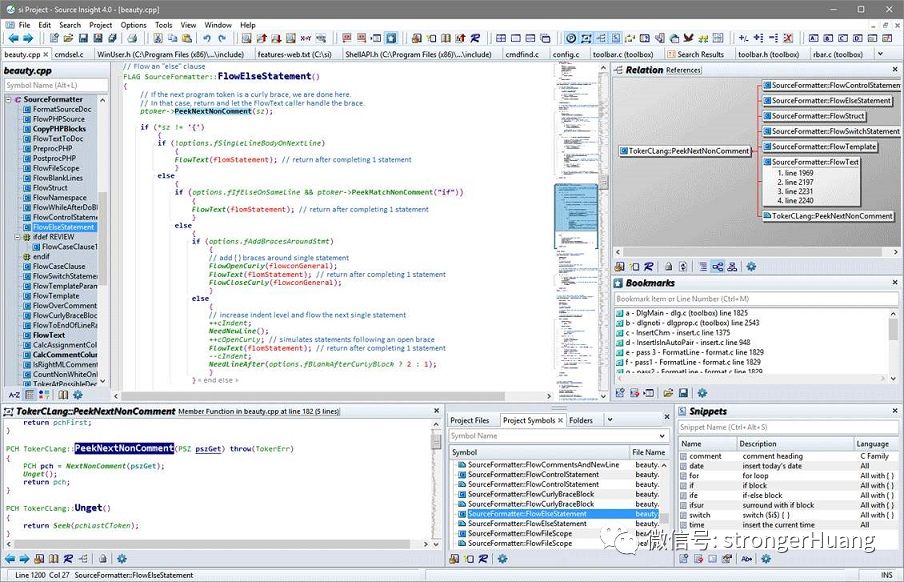
Source insight可以直接安装,现在最新的4.0版本也有很多个主题,同样的对代码自动补全支持的也很好,并且代码高亮也可以自定义,但是配置一个工程有点搞不懂,移动位置之后好像文件路径变了,就需要重新配置。
Sublime text
网址:
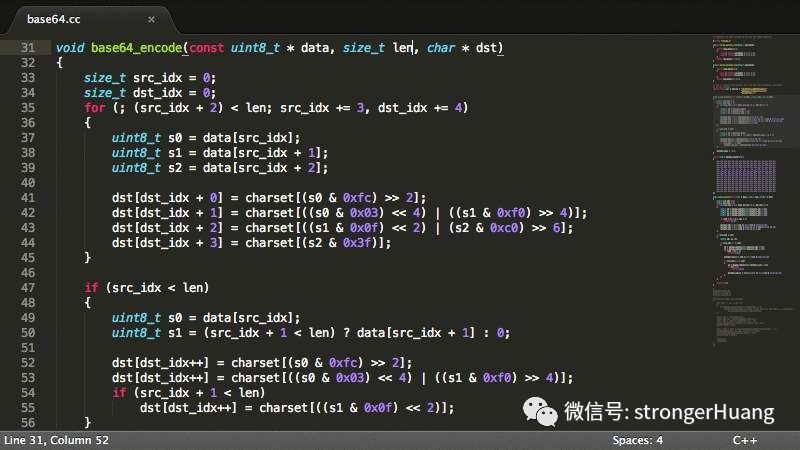
和Atom一样,拥有丰富的插件,可是这个软件是收费的。没有过多的体验,就不多说了。
Visual Studio Code
网址:
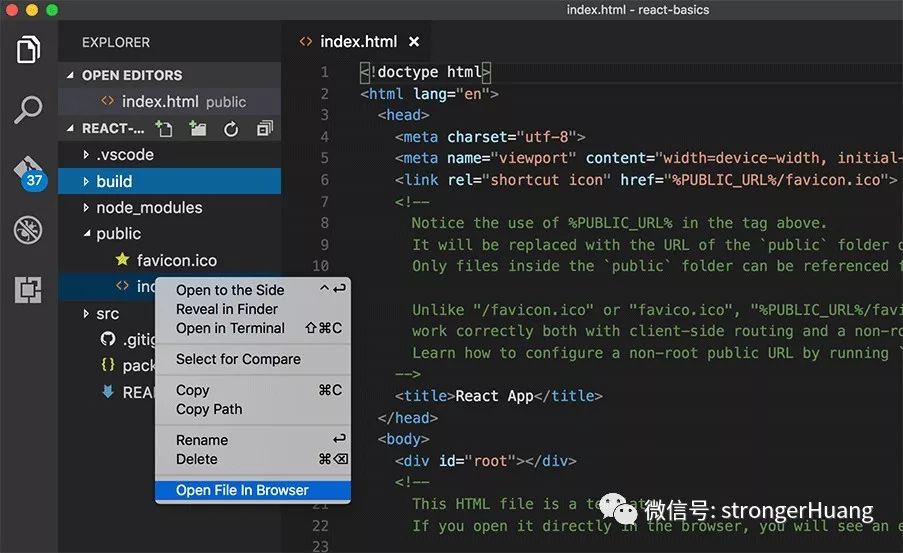
同样的也是微软的东西,但是和Visual Studio相比就轻量了很多,使用体验也还不错,字体,代码高亮,补全都可以通过插件来实现,也是笔者比较喜欢的一个工具了。
关于编辑器,可以参看我之前给大家罗列的一些:几款非常优秀且常用的代码编辑器
编译:
UV4 〚command〛 〚projectfile〛 〚options〛
UV4.exe -r Blinky.uvproj -o Build_Output.txt
UV4.exe : 前面需要补全路径
-r Blinky.uvproj :Keil 工程名
-o Build_Output.txt:输出文档
下载:
UV4.exe -f Programming.UVPROJ -o Prg_Output.txt\http://www.keil.com/support/man/docs/uv4/uv4_commandline.htm
编译:
IarBuild.exe test.ewp -build Debug -log all
IarBuild.exe :前面需要补全路径
test.ewp :工程名,注意是.ewp结尾的。
-build Debug :表示build
-log all :打印所有,可以设置 -log info
下载:
在Setting 文件夹下面有一个.cspy的bat文件,在后面加上参数 "--download_only",前提是在IAR下面都配置好了,并且成功下载过一次的工程。
--download_only
我们可以在工程所在的路径下面编写bat文件,通过直接运行bat就可以编译和下载了,第三方编辑器通常都可以配置编译选项和调试选项,也可以配置在Tool里面进行编译下载,我比较喜欢使用powershell进行编译和下载。
可能每个人习惯不同,对工具的使用也不同,这种方法,如果感兴趣你可以试试。
英特尔工艺真的落后了吗?
gcc和g++是什么,有什么区别?
预处理 #pragma 命令详解

长按前往图中包含的公众号关注